ご利用中のiBOXサーバは、バージョンアップソフトウエアをダウンロードすることで「新機能のリリース」「不具合の解消」を実施しています。
バージョンアップ方法は、以下にご説明してますので、説明に沿ってバージョンアップして下さい。
なお、こちらからのバージョンアップは、無料です。
(※ご利用中のiBOXサーバのソフトウエアのバージョンによっては、作業の流れや画面の構成が、多少異なる場合がありますことをご了承下さい。)
| |
|
1.最初に「メインメニュー」画面を表示します。画面右下にある「設定」ボタンを押します。 |
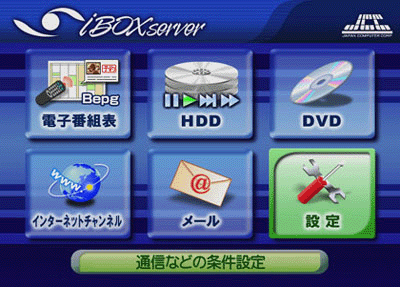
|
 |
|
2.システム設定画面が出ますので、「バージョンアップ」ボタンを押します。 |

|
 |
|
3.「システム設定」画面が表示されます。画面上部の「システムインストーラーを起動する」を押して下さい。 |
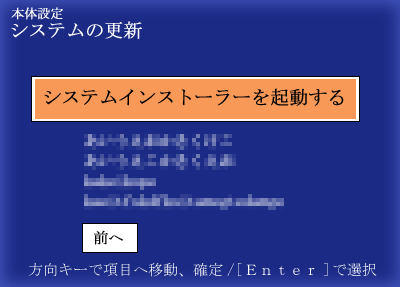
|
 |
|
4.「システムアップデートに関する注意」事項が表示されますので、よくお読み下さい。その後、画面左下の「はい」を押して下さい。 |

|
 |
5.「システムアップデート」のインストール確認画面が表示されます。ここで「実行」を押しますと、画面が変わりバージョンナンバーをお知らせする画面が出ますので、そこで「確認」を押して下さい。バージョンアップサーバから新機能のソフトウエアがダウンロードされ、その状況が表示されます。正常に終了しましたら、バージョンアップ完了です。
バージョンアップ完了後は、iBOXサーバ本体が自動的に再起動される場合がありますので、メインメニュー画面が表示されるまで、そのままお待ち下さい。 |
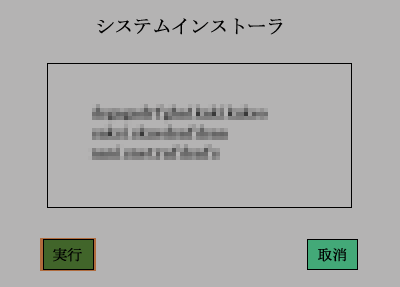
|
※インターネット接続環境やバージョンアップ内容によっては、時間がかかる場合があります。
※正常に終了されなかった場合は、もう一度「1」からやり直して下さい。
|
|







